ホームページ >システムチュートリアル >Windowsシリーズ >Win11 システム設定に回復オプションがない場合の対処法_Win11 システム設定に回復オプションがない問題の解決方法
Win11 システム設定に回復オプションがない場合の対処法_Win11 システム設定に回復オプションがない問題の解決方法
- 王林転載
- 2024-05-08 17:52:23888ブラウズ
Win11システム設定に回復オプションがないという問題に遭遇しましたか?これは厄介な障害となる可能性があります。 PHP エディター Xigua は、この問題の原因を詳細に分析し、一連の効果的な解決策を提供します。次のコンテンツを注意深く読むことで、回復オプションを使用しない場合でも Windows 11 システムを復元する方法を段階的に学習できます。
1. 最初の選択肢は、デスクトップ上の [この PC] をクリックし、ダブルクリックして開きます。
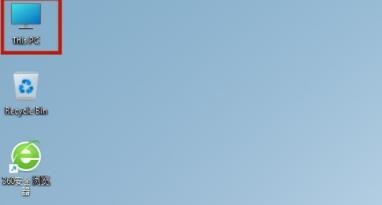
2. 次に、機能ページに[設定を開く]が表示され、クリックして入力します。
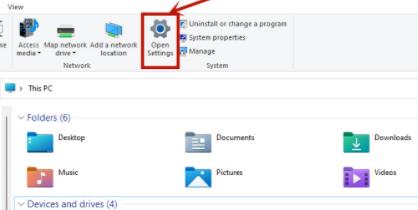
3. Windows の設定に入り、[更新とセキュリティ] をクリックします。
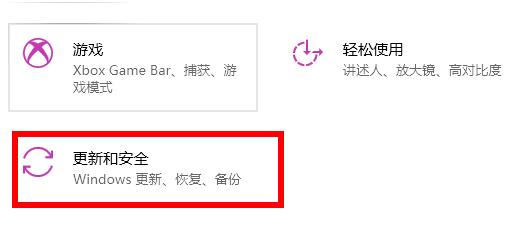
4. 次に、左側のリストで開発者向けオプションを見つけます。
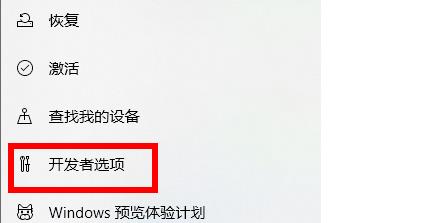
5. 次に、ページの上部にある開発者モードを確認します。

6. 次のページでリモート デスクトップを見つけ、右側の [ディスプレイ設定] をクリックします。
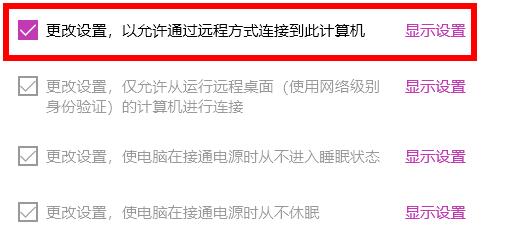
7. このとき、起動と回復の右側にある[設定]をクリックする必要があります。
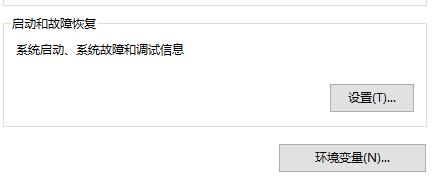
8. 最後に、ページ上部の [必要に応じて回復オプションを表示する] にチェックを入れ、右側で時間を設定し、最後に [OK] をクリックします。
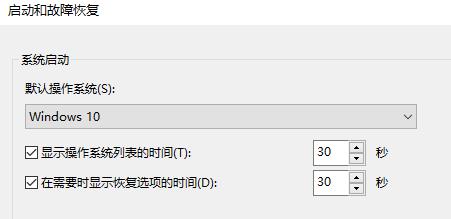
以上がWin11 システム設定に回復オプションがない場合の対処法_Win11 システム設定に回復オプションがない問題の解決方法の詳細内容です。詳細については、PHP 中国語 Web サイトの他の関連記事を参照してください。

